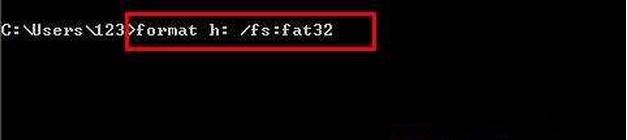推薦系統(tǒng)下載分類: 最新Windows10系統(tǒng)下載 最新Windows7系統(tǒng)下載 xp系統(tǒng)下載 電腦公司W(wǎng)indows7 64位裝機(jī)萬(wàn)能版下載
U盤格式化失敗后無(wú)法打開(kāi)怎么處理?
發(fā)布時(shí)間:2022-07-08 文章來(lái)源:xp下載站 瀏覽:
|
U盤,全稱USB閃存盤,英文名“USB flash disk”。 它是一種使用USB接口的無(wú)需物理驅(qū)動(dòng)器的微型高容量移動(dòng)存儲(chǔ)產(chǎn)品,通過(guò)USB接口與電腦連接,實(shí)現(xiàn)即插即用。U盤連接到電腦的USB接口后,U盤的資料可與電腦交換。而之后生產(chǎn)的類似技術(shù)的設(shè)備由于朗科已進(jìn)行專利注冊(cè),而不能再稱之為“優(yōu)盤”,而改稱“U盤”。后來(lái),U盤這個(gè)稱呼因其簡(jiǎn)單易記而因而廣為人知,是移動(dòng)存儲(chǔ)設(shè)備之一。現(xiàn)在市面上出現(xiàn)了許多支持多種端口的U盤,即三通U盤(USB電腦端口、iOS蘋果接口、安卓接口)。 U盤格式化失敗后無(wú)法打開(kāi)如何解決?當(dāng)我們格式化u盤時(shí)沒(méi)能成功就會(huì)提示“Windows無(wú)法完成格式化”,面對(duì)這一困擾,少數(shù)小伙伴會(huì)直接直接丟棄重新購(gòu)買一個(gè)新u盤,也有小伙伴努力尋找解決方法。接下來(lái)快啟動(dòng)小編給大家科普下U盤格式化失敗后無(wú)法打開(kāi)的解決方法,有興趣的小伙伴快來(lái)瞧瞧吧。 U盤格式化失敗后無(wú)法打開(kāi)的解決方法: 1、點(diǎn)擊電腦左下角開(kāi)始菜單,點(diǎn)擊右側(cè)運(yùn)行選項(xiàng); 2、在輸入框中輸入cmd;
3、然后輸入format h: /fs: FAT32,h:是指U盤所在盤符;
4、打開(kāi)控制面板,點(diǎn)擊管理工具,點(diǎn)擊計(jì)算機(jī)管理 ,進(jìn)入磁盤管理; 5、找到U盤的所在的盤符單點(diǎn)右鍵,點(diǎn)擊刪除磁盤分區(qū),點(diǎn)擊創(chuàng)建新的磁盤分區(qū); 6、按照提示完成磁盤分區(qū)后進(jìn)行格式化。 U盤格式化失敗后無(wú)法打開(kāi)的解決方法就此介紹完畢了,當(dāng)u盤無(wú)法讀寫的時(shí)候我們總是會(huì)將其格式化,要是出現(xiàn)u盤格式化失敗后無(wú)法打開(kāi)的情況,大家千萬(wàn)不必慌張,以上六個(gè)步驟能夠完美解決此困擾,希望大家能夠重視起來(lái)哦。 U盤最大的優(yōu)點(diǎn)就是:小巧便于攜帶、存儲(chǔ)容量大、價(jià)格便宜、性能可靠。 |
本文章關(guān)鍵詞: U盤格式化失敗后無(wú)法打開(kāi)如何處理?
當(dāng)前原文鏈接:http://m.91mp3.cn/upan/upan-49782.html
相關(guān)文章
Windows系統(tǒng)教程欄目
本類教程排行
系統(tǒng)熱門教程
本熱門系統(tǒng)總排行